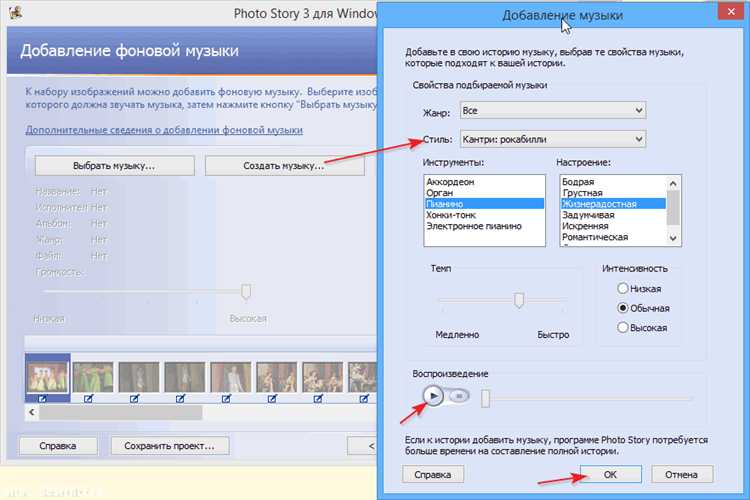
Фоновая музыка на сайте может усилить эмоциональное восприятие контента, особенно если речь идёт о лендингах, промостраницах или интерактивных презентациях. В HTML5 для этого можно использовать элемент <audio>, который поддерживает прямое встраивание аудиофайлов без использования сторонних плагинов.
Чтобы музыка запускалась автоматически при загрузке страницы, необходимо задать атрибуты autoplay и loop, если требуется бесконечное воспроизведение. Однако важно учитывать, что современные браузеры блокируют автоматическое воспроизведение со звуком, если пользователь не взаимодействовал с сайтом. Чтобы обойти это ограничение, применяют мьютинг (muted) и запуск по событию, например, по клику.
Оптимальный формат аудиофайла – .mp3, так как он поддерживается всеми актуальными браузерами. Размещать аудиофайл желательно на том же сервере, где находится сайт, чтобы минимизировать задержки при загрузке. Также рекомендуется указывать резервные источники через несколько <source> внутри <audio>, чтобы обеспечить максимальную совместимость.
Не стоит забывать о доступности: если используется скрытая музыка, необходимо убрать визуальные элементы управления через атрибут controls или CSS, а также обеспечить пользователя кнопкой отключения звука или остановки воспроизведения, чтобы избежать негативного опыта взаимодействия.
Добавление тега с автоматическим воспроизведением
Для автоматического воспроизведения фоновой музыки на сайте применяется тег <audio> с атрибутом autoplay. Дополнительно рекомендуется использовать loop и hidden для непрерывного и незаметного воспроизведения.
- autoplay – запускает воспроизведение сразу после загрузки страницы.
- loop – зацикливает аудиофайл.
- hidden – скрывает плеер от пользователя.
Пример вставки:
<audio src="music/background.mp3" autoplay loop hidden></audio>Важно учитывать:
- Большинство современных браузеров запрещают автозапуск звука без взаимодействия пользователя. Обход возможен только при включённом
muted, что нецелесообразно для фоновой музыки. - Рекомендуется запускать воспроизведение после клика по элементу, например, кнопке «Включить звук» с привязанным JavaScript-событием.
- Формат
.mp3поддерживается всеми основными браузерами. Для кроссбраузерности можно добавить.oggкак альтернативу.
Пример с несколькими источниками:
<audio autoplay loop hidden>
<source src="music/background.mp3" type="audio/mpeg">
<source src="music/background.ogg" type="audio/ogg">
</audio>Использование атрибута loop для бесконечного повторения музыки
Атрибут loop применяется к элементу <audio> для автоматического повторного воспроизведения аудиофайла без вмешательства пользователя. Это особенно полезно для фоновой музыки, которая должна звучать непрерывно.
Пример использования:
<audio src="background.mp3" autoplay loop></audio>При наличии атрибута loop браузер запускает аудиофайл заново сразу после его окончания. Атрибут не требует значения: его присутствие в теге достаточно для активации бесконечного воспроизведения.
Следует убедиться, что формат файла поддерживается всеми целевыми браузерами. Для максимальной совместимости желательно использовать несколько источников:
<audio autoplay loop>
<source src="background.mp3" type="audio/mpeg">
<source src="background.ogg" type="audio/ogg">
</audio>Не рекомендуется использовать фоновую музыку с включённым loop без опции отключения, так как это может ухудшить пользовательский опыт. Желательно добавить управляющие элементы или предусмотреть сценарий отключения звука через JavaScript.
Подключение внешнего музыкального файла через ссылку
Для воспроизведения фоновой музыки с внешнего источника используйте элемент <audio> с атрибутом src, указывающим на прямую ссылку к аудиофайлу. Пример: <audio src="https://example.com/music.mp3" autoplay loop></audio>.
Атрибут autoplay запускает воспроизведение при загрузке страницы, loop обеспечивает бесконечное повторение. Поддерживаются форматы MP3, OGG, WAV. Убедитесь, что ссылка ведёт к прямому файлу, а не на HTML-страницу – она должна заканчиваться на .mp3 или аналогичное расширение.
Хостинг аудиофайла должен поддерживать кросс-доменные запросы (CORS). При отсутствии соответствующих заголовков браузер заблокирует загрузку. Оптимальный вариант – использовать собственный сервер или надёжный облачный хостинг (например, Amazon S3 с корректно настроенными политиками доступа).
Не размещайте файлы на стриминговых платформах вроде YouTube или SoundCloud – они не предоставляют прямого доступа к аудиофайлам. Проверяйте ссылку перед вставкой: откройте её в браузере – должен начаться воспроизведение или начнётся загрузка трека.
Для повышения совместимости добавьте резервные источники внутри тега <audio> с использованием вложенных <source>. Пример: <audio autoplay loop><source src="https://example.com/music.mp3" type="audio/mpeg"></audio>.
Управление громкостью фоновой музыки через HTML и JavaScript
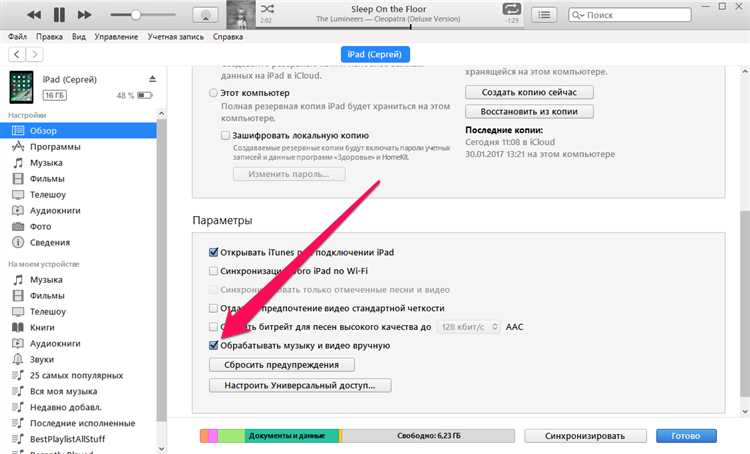
Для изменения громкости фоновой музыки применяется свойство volume объекта <audio>. Диапазон значений – от 0.0 (тишина) до 1.0 (максимум). Изменение громкости возможно только через JavaScript, поскольку HTML не предоставляет отдельного атрибута для этого.
Пример кода с регулятором громкости:
<audio id="bg-music" src="music.mp3" autoplay loop></audio>
<input type="range" id="volumeControl" min="0" max="1" step="0.01" value="0.5">
<script>
const audio = document.getElementById('bg-music');
const volumeControl = document.getElementById('volumeControl');
volumeControl.addEventListener('input', () => {
audio.volume = volumeControl.value;
});
</script>
Ползунок с type="range" обеспечивает точное управление уровнем громкости. Атрибут step="0.01" позволяет изменять громкость с шагом 1%.
Рекомендуемая начальная громкость – от 0.2 до 0.5. Значение 1.0 не подходит для фоновой музыки, так как мешает восприятию остального контента.
Вариант с сохранением уровня громкости между сессиями с помощью localStorage:
<script>
const savedVolume = localStorage.getItem('bgVolume');
if (savedVolume !== null) {
audio.volume = savedVolume;
volumeControl.value = savedVolume;
}
volumeControl.addEventListener('input', () => {
const currentVolume = volumeControl.value;
audio.volume = currentVolume;
localStorage.setItem('bgVolume', currentVolume);
});
</script>
Это решение позволяет пользователю не настраивать громкость при каждом посещении сайта.
Скрытие элементов управления аудиоплеером на странице
Чтобы воспроизводить фоновую музыку без отображения панели управления аудиоплеером, используйте атрибут controls только в тех случаях, когда интерфейс действительно нужен. Для полной скрытности аудиоэлемента, удалите controls и установите autoplay и loop:
<audio src=»music.mp3″ autoplay loop></audio>
Такой элемент начнет воспроизведение автоматически и будет зациклен без отображения каких-либо визуальных компонентов.
Для дополнительного контроля убедитесь, что элемент не занимает место на странице. Добавьте hidden:
<audio src=»music.mp3″ autoplay loop hidden></audio>
Атрибут hidden делает элемент полностью невидимым и недоступным в пользовательском интерфейсе, но он продолжает работать. Не используйте display: none через CSS – это может полностью отключить воспроизведение в некоторых браузерах.
Также избегайте размещения аудиоэлемента внутри видимых контейнеров, чтобы случайно не отобразить его при изменении стилей страницы.
Если требуется управлять воспроизведением программно, подключите JavaScript и обращайтесь к элементу через его id:
<audio id=»bg-music» src=»music.mp3″ autoplay loop hidden></audio>
Это позволит запускать, останавливать или изменять громкость без показа стандартных элементов управления.
Учет поддержки тега <audio> в разных браузерах
Использование атрибута Для обеспечения наилучшего воспроизведения аудио на всех устройствах и браузерах важно также учитывать настройки пользовательских устройств. Некоторые мобильные устройства по умолчанию отключают звук или ограничивают автозапуск медиафайлов. Для обеспечения корректного воспроизведения аудиофайлов на разных устройствах и браузерах необходимо использовать несколько форматов аудио. Не все браузеры поддерживают одинаковые кодеки, поэтому важно предоставить разные версии одного и того же файла. Наиболее распространённые форматы – это MP3, OGG и WAV. Каждый из этих форматов имеет свои особенности и поддержку в различных браузерах. MP3 – наиболее популярный формат, который поддерживается большинством браузеров, включая Google Chrome, Firefox, Safari и Edge. Однако MP3 использует алгоритм сжатия с потерями, что может снижать качество звука при сильном сжатии. Этот формат идеально подходит для большинства пользователей, поскольку он хорошо сжимаем и универсален. OGG – формат с открытым исходным кодом, который поддерживают Firefox, Chrome и Opera. Однако Safari и Internet Explorer не поддерживают OGG. Этот формат также использует сжатие с потерями, но может предложить лучшее качество по сравнению с MP3 при одинаковых битрейтах. Его использование помогает улучшить производительность и совместимость с браузерами с открытым исходным кодом. WAV – без потерь, но с большими размерами файлов. Он подходит для случаев, когда качество звука имеет первостепенное значение. Однако из-за больших размеров файлов и ограниченной поддержки в мобильных браузерах его следует использовать только в специфичных ситуациях, когда необходимо обеспечить воспроизведение без потерь. Для правильной вставки нескольких форматов аудио, используйте тег Этот подход позволяет браузеру выбрать наиболее подходящий формат в зависимости от своей поддержки. При этом важно правильно указывать атрибут Для улучшения производительности на мобильных устройствах рекомендуется использовать форматы с более высоким сжатием, такие как MP3 или OGG, а также избегать использования WAV на ограниченных по объему пространства устройствах. Оцените поведение сайта на разных устройствах, чтобы удостовериться в корректности воспроизведения. Для обеспечения удобства пользователя на сайте рекомендуется предусмотреть возможность отключения фоновой музыки. Это можно сделать через JavaScript, чтобы музыка не мешала пользователю при взаимодействии с элементами страницы. Один из эффективных способов – это использование события Пример простого скрипта для отключения музыки: В этом примере при клике на кнопку с ID Важно учитывать, что автоматическое воспроизведение музыки при загрузке страницы может быть запрещено в некоторых браузерах. Таким образом, необходимо предоставить пользователю четкие и интуитивно понятные средства управления звуком, такие как кнопка для включения и выключения музыки. Рекомендация: Используйте кнопку с явным текстом (например, «Включить музыку» или «Выключить музыку»), чтобы пользователи точно знали, что происходит при их действиях. Это повысит удобство использования сайта и позволит избежать неприятных ситуаций, когда музыка мешает их взаимодействию с контентом. Важный момент: всегда проверяйте взаимодействие с музыкой на мобильных устройствах, где поведение может отличаться от настольных версий браузеров. Например, на мобильных устройствах иногда требуется дополнительное разрешение для воспроизведения аудио.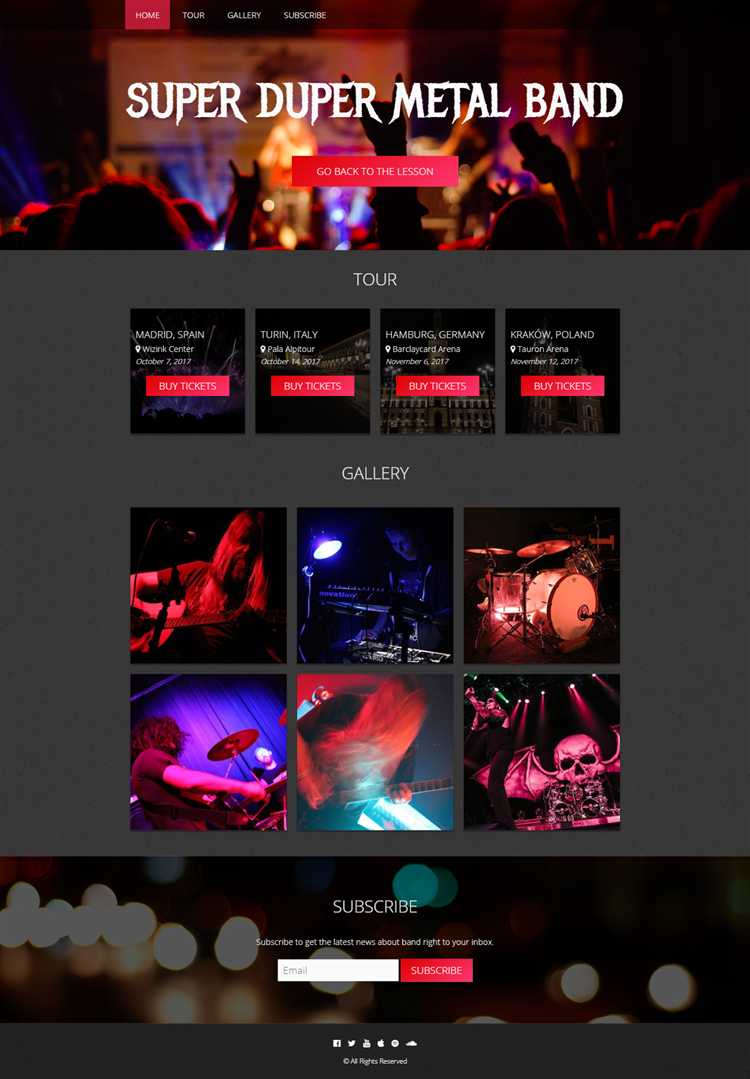
autoplay может вызвать проблемы с автозапуском в некоторых мобильных браузерах и Safari, где он будет игнорироваться, если пользователь не взаимодействует с сайтом. Рекомендуется тестировать этот атрибут в различных условиях для предотвращения неожиданных результатов.Вставка нескольких форматов аудиофайлов для кроссбраузерности
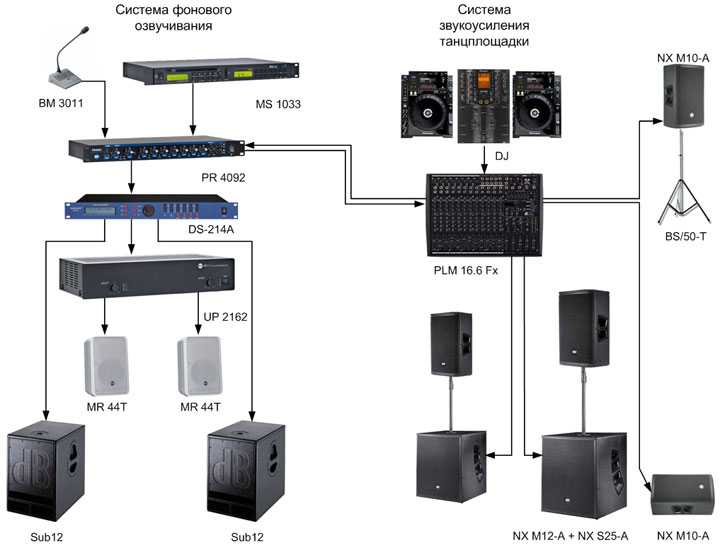
<audio>, указав несколько источников. Например:
type, чтобы браузер мог быстро определить тип файла и начать воспроизведение.Отключение фоновой музыки при взаимодействии пользователя
click или keydown, чтобы отслеживать действия пользователя, такие как клик или нажатие клавиш. В ответ на эти события музыка может быть автоматически приостановлена или выключена.
let audio = document.getElementById('background-audio');
let muteButton = document.getElementById('mute-button');
muteButton.addEventListener('click', function() {
if (audio.paused) {
audio.play();
} else {
audio.pause();
}
});
mute-button музыка либо воспроизводится, либо приостанавливается. Это базовое решение, которое можно адаптировать под любые другие действия пользователя.Вопрос-ответ:






